Surface 지원 포털 개요
Microsoft 365 Surface 지원 포털은 Surface 장치에 문제가 있는 경우 도움을 받을 수 있는 셀프 서비스 중앙 집중식 솔루션을 제공합니다. 디바이스를 교체하거나 복구하기 위한 요청을 제출하고, 현재 보증 및 보호 계획을 조회하고, Windows Autopilot 등록을 위해 디바이스를 등록할 수도 있습니다.
팁
Surface 지원 포털 또는 Microsoft Intune 기반 Surface 관리 포털에 액세스하는 방법에 대한 자세한 내용은 상용 고객을 위한 Surface Portal에 대한 액세스 간소화를 참조하세요.
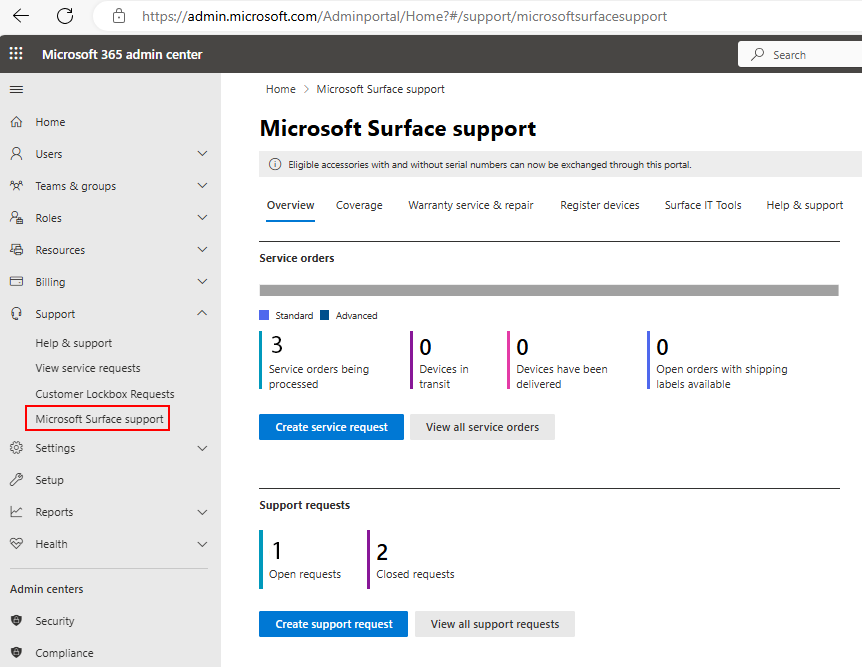
디바이스 교체 또는 복구를 위한 서비스 요청 만들기
서비스 요청 만들기를 선택하고 지침을 따릅니다. 디바이스 또는 액세서리에서 발생하는 문제 또는 문제에 대한 자세한 설명을 제공합니다.

제출을 선택하여 서비스 요청을 보냅니다.
지원 요청서 생성
지원 요청 만들기를 선택하고 발생한 문제에 대한 세부 정보를 입력합니다. 더 자세한 설명은 더 빠른 해결로 이어질 수 있습니다.
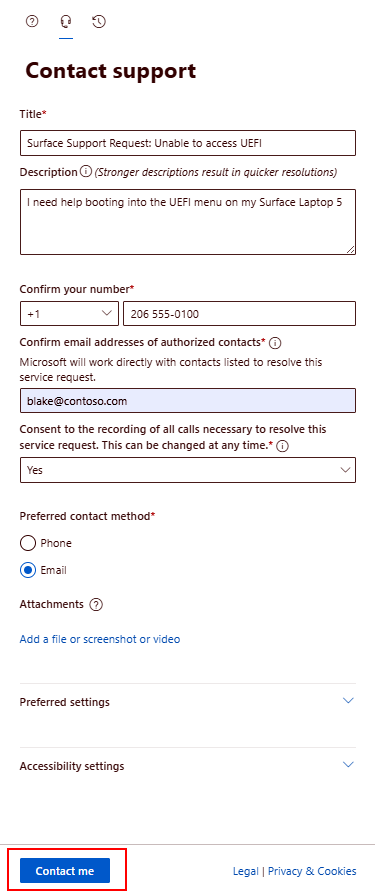
문의를 선택하여 지원 요청을 제출합니다.
지원 요청은 상태를 추적하고 열려 있거나 닫힌 요청을 관리할 수 있는 "지원 요청" 아래에 나열됩니다.
디바이스 등록
Surface 지원 포털을 사용하면 IT 관리자가 디바이스를 등록할 수 있으므로 디바이스를 테넌트와 연결할 수 있습니다. 이렇게 하면 Windows Autopilot 등록이 용이하여 원활한 디바이스 관리 및 조직의 IT 인프라에 통합할 수 있습니다. 다음 단계에 따라 디바이스를 등록합니다.
새 디바이스 등록 시작:
- 디바이스 등록을 선택합니다. 새 디바이스 등록을 시작하거나 지원을 요청하는 옵션이 표시됩니다.
단일 디바이스를 추가합니다.
- 제공된 필드에 디바이스 일련 번호 및 PO(구매 주문) 번호를 입력합니다.
- 추가를 선택하여 디바이스를 등록합니다.
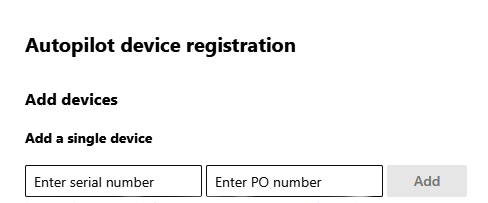
대량으로 디바이스 추가:
- 디바이스 일련 번호와 PO 번호라는 두 개의 열이 있는 CSV 파일을 준비합니다. 모든 일련 번호에 선행 0이 포함되어 있는지 확인합니다.
- CSV 가져오기를 선택하여 파일을 업로드하거나 참조용 샘플 CSV 템플릿을 다운로드합니다.
테넌트 세부 정보를 확인합니다.
- 연락처 메일, 테넌트 ID 및 도메인 이름을 포함하여 필요한 정보를 제공합니다.
- 이러한 세부 정보는 로그인한 계정에서 미리 채워집니다.
소유권 증명 제공:
- 회사 이름과 나열된 모든 디바이스 일련 번호를 포함하는 구매 영수증 또는 청구서를 첨부합니다.
등록 완료:
- 모든 세부 정보가 올바른지 확인하고 등록 요청을 선택합니다.
- 등록된 디바이스는 날짜 & 시간,요청 번호 및 추적 및 관리를 위한 상태 아래에 나열됩니다.
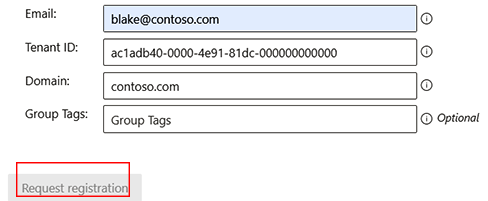
적용 범위 보기 및 보증 관리
- 적용 범위를 선택하여 보증이 적용되는 디바이스, 보증에 따라 각 디바이스에 남은 시간 및 관련 세부 정보를 확인합니다.
- 보증 & 서비스를 선택하여 서비스 주문 상태 및 관련 세부 정보를 확인합니다.
- 자세한 내용은 Surface 보증 & 서비스 요청 관리를 참조하세요.
IT 도구에 대한 정보 보기
- Surface IT 도구를 선택하여 Surface IT 도구 키트, 비즈니스용 Surface 진단 도구 키트 및 Surface API Management 서비스를 비롯한 최신 도구에 대한 세부 정보에 액세스합니다.
세부 정보
피드백
출시 예정: 2024년 내내 콘텐츠에 대한 피드백 메커니즘으로 GitHub 문제를 단계적으로 폐지하고 이를 새로운 피드백 시스템으로 바꿀 예정입니다. 자세한 내용은 다음을 참조하세요. https://aka.ms/ContentUserFeedback
다음에 대한 사용자 의견 제출 및 보기